Visste du at Alt-knappen på tastaturet ditt er en dør til «skjulte» menyer? Ved å bruke den får du opp vesentlig flere menyvalg du ellers ville funnet i Systemvalg. Her er en liste med en brøkdel av Alt-knappens skjulte funksjoner.
1. Tving programmer til å avslutte
Ved å holde inne Alt når du høyreklikker på et program i Docken, får du valget om å tvinge det til å avslutte. Det er svært hendig om et program får i lås, eller om du rett og slett trykker feil.
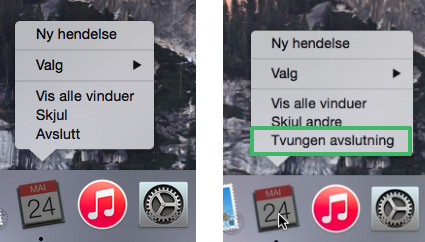
2. Velg lydkilde uten å bruke systemvalg
Hold alt inne når du trykker på Volumindikatoren i menylinjen. Da vil du få opp et helt annet valg enn hva du vanligvis gjør. Du kan nå velge mellom lydkilde inn og ut, noe du ellers må gjøre i Systemvalg. Under ser du forskjellen på med og uten Alt-klikk. 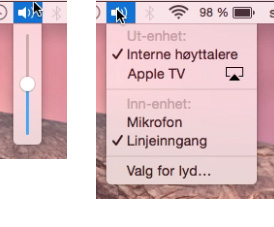
3. Vis IP-adresse
Alt-klikk på WiFi-symbolet i menylinjen for å vise mye og mer dyptgående informasjon om nettverket du er tilkoblet.
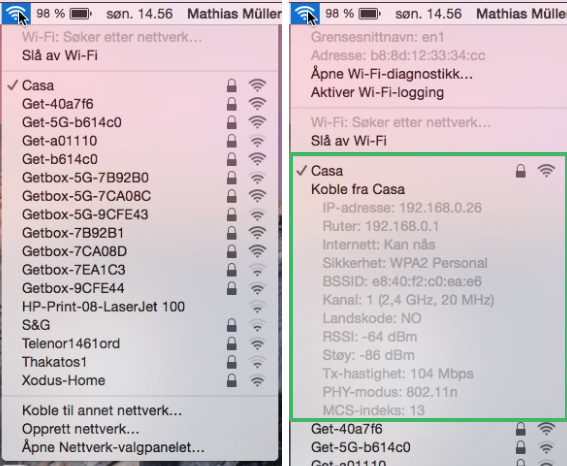
4. Se hvordan det står til med batteriet
Få oversikt over hvordan batteriets hardware har det. Min Mac indikerer at batteriet tilstand er OK, og at ingenting trenger å byttes.
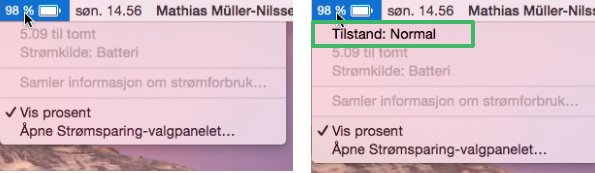
5. Bibliotekmappen i Finder
Bibliotekmappen i Finder ble på et tidspunkt borte fra den synlige menyen. Den inneholder mye merkelig, noe tung informasjon om maskinen, men kan være grei å ha tilgang til. For eksempel ligger autolagrede utkast fra Microsoft Word der, dersom du mister dokumenter i arbeidsprosessen. Hold Alt inne, i det du trykker på Gå i Finder, for å vise det skjulte valget. Under ser du Gå med og uten Alt-klikk.
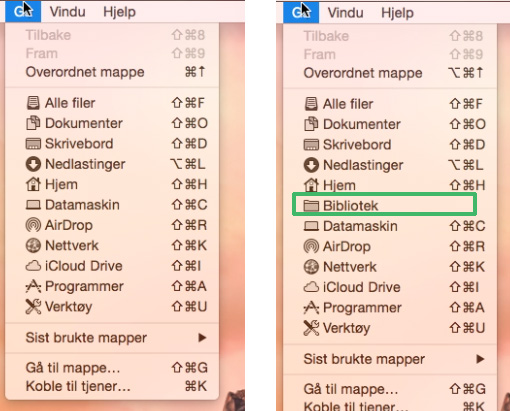
6. Ikke forstyrr
Dette er kanskje min favoritt! Jeg skrev i forrige uke om Ikke forstyrr på Mac og iPhone. Ved å holde Alt inne samtidig som du trykker på Varslingssenter ![]() , skrur du automatisk på Ikke forstyrr.
, skrur du automatisk på Ikke forstyrr.
7. Skjul enkelt åpen applikasjon
For å enkelt skjule en åpen applikasjon, kan du holde Alt inne, og trykke på ikonet i Docken. Programmet vil ikke lukkes, men skjules.
